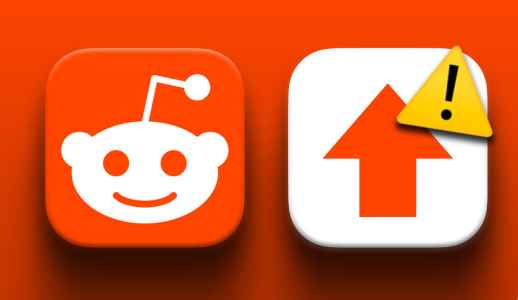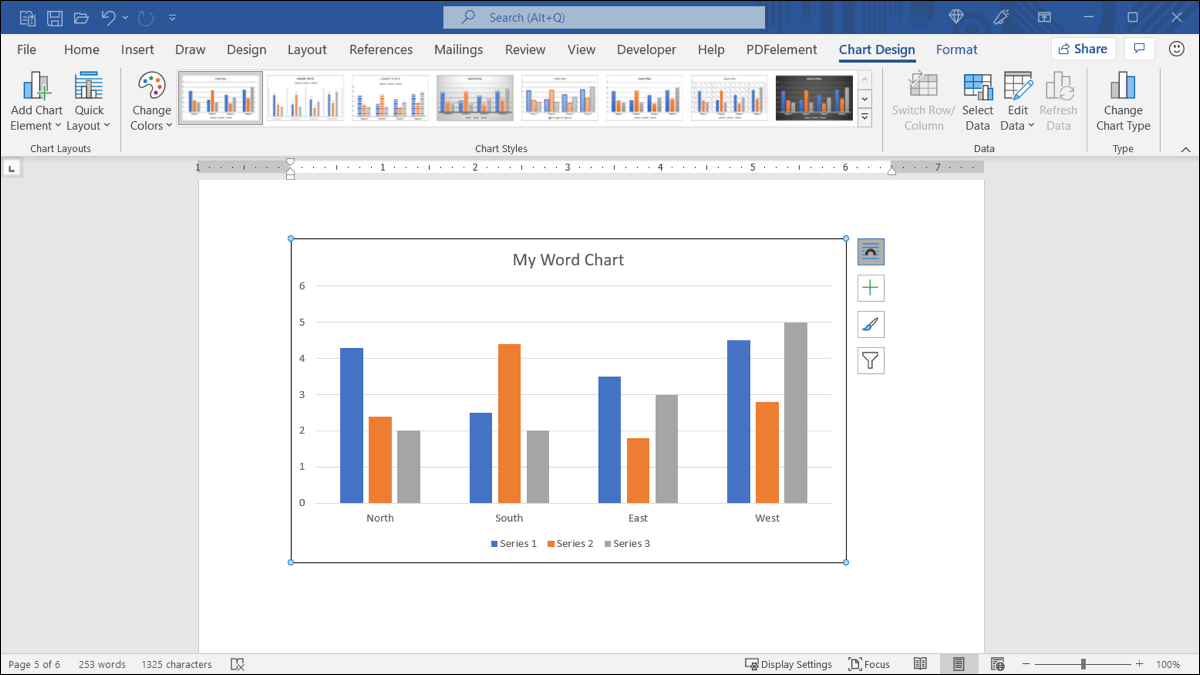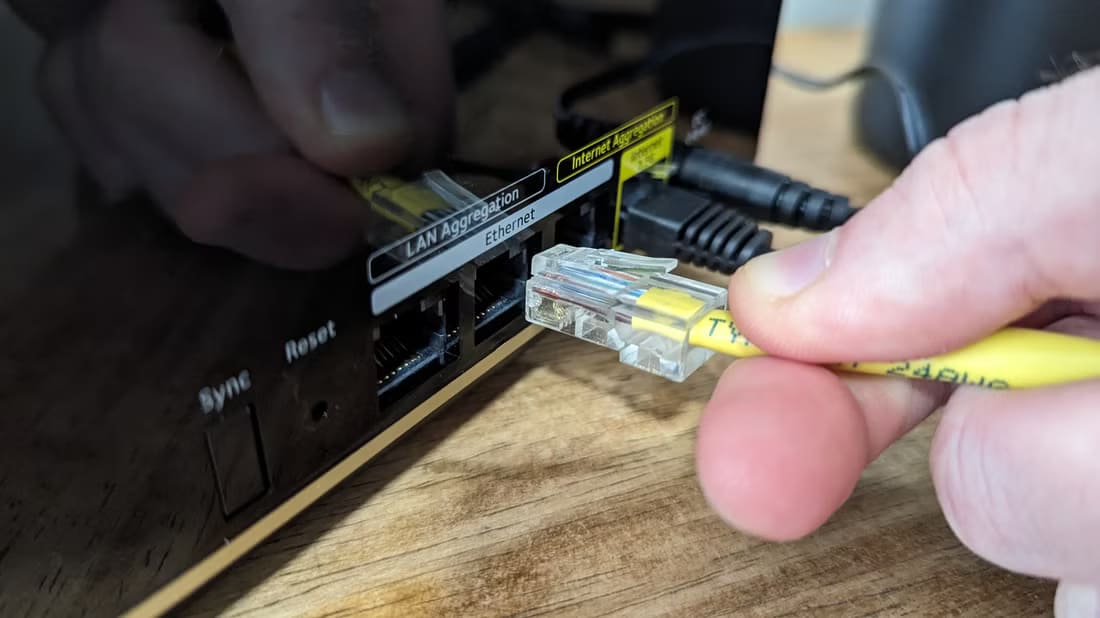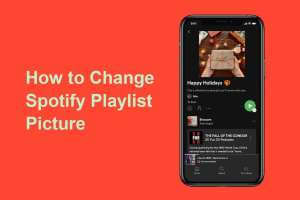YouTube-mobilappen er måske den nemmeste måde at få adgang til platformen på. Både Android- og iPhone-apps opdateres regelmæssigt. Hver opdatering bringer en række nye funktioner. Nu mangler der næsten ingen funktioner i YouTube-appen. I dette indlæg præsenterer vi dig for de 6 bedste YouTube-funktioner, du bør prøve på Android og iPhone. Disse funktioner er tilgængelige til både Android og iPhone.
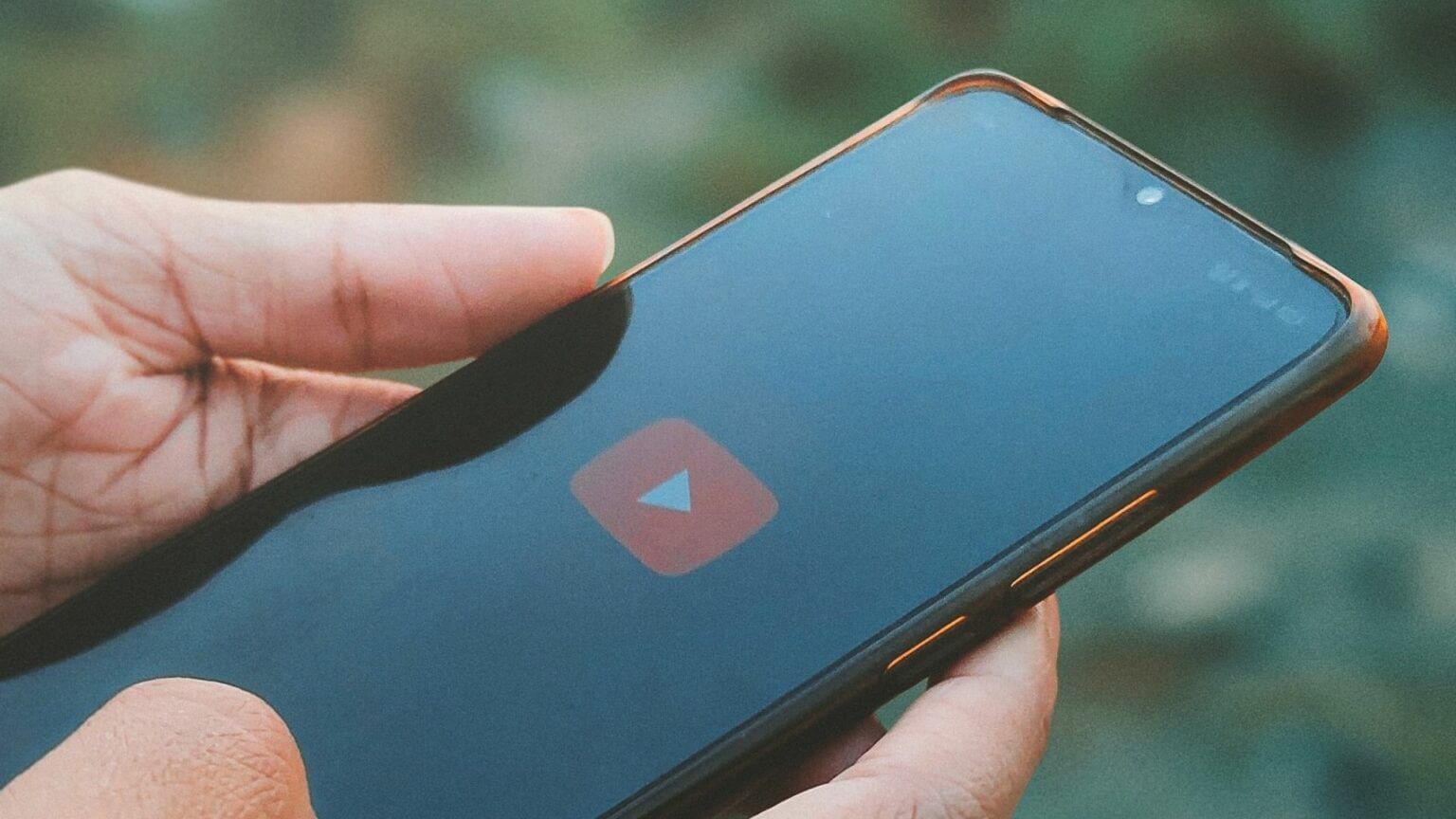
1. STATISTIK FOR NØRDER
Geek Stats giver dig alle løbespecifikationerne. YouTube-videoDu kan tjekke specifikationer som billedhastigheder, videoopløsning, forbindelseshastighed og meget mere. Du ved, det der med nørder. Denne funktion er nu også tilgængelig til mobilappen.
Så hvis du vil aktivere statistik for nørder i din YouTube-app, skal du følge disse trin.
Sørg for at du bruger den nyeste version. Hvis ikke, anbefaler vi at opdatere appen.
Trin 1: Når den er opdateret, skal du åbne den YouTube -app.
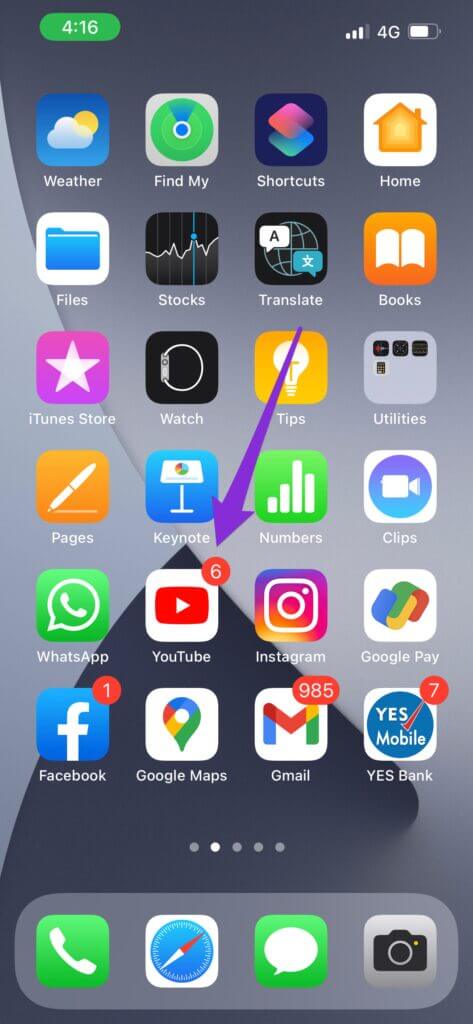
Trin 2: Klik på Dit profilikon i øverste højre hjørne.
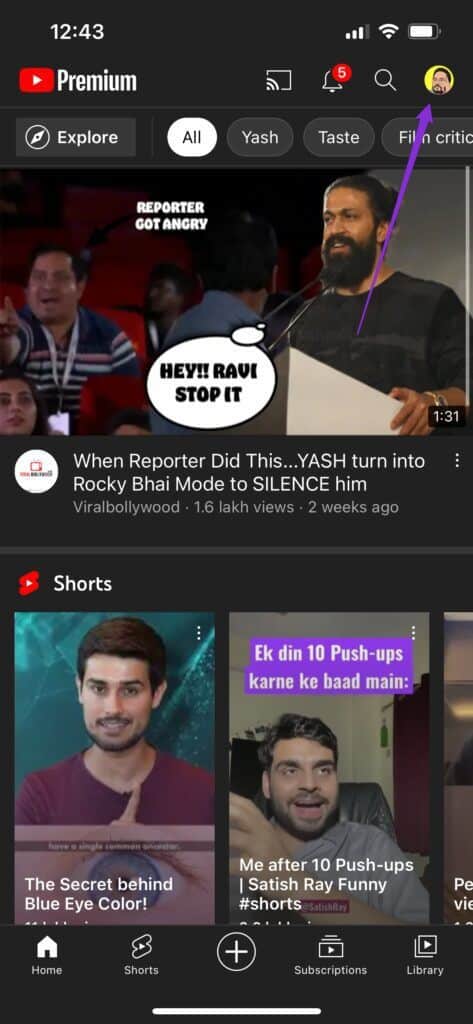
Trin 3: Klik på Indstillinger.

Trin 4: من Indstillinger menu , Klik på generel.

Trin 5: Klik på Statistik for nørder for at aktivere funktionen.
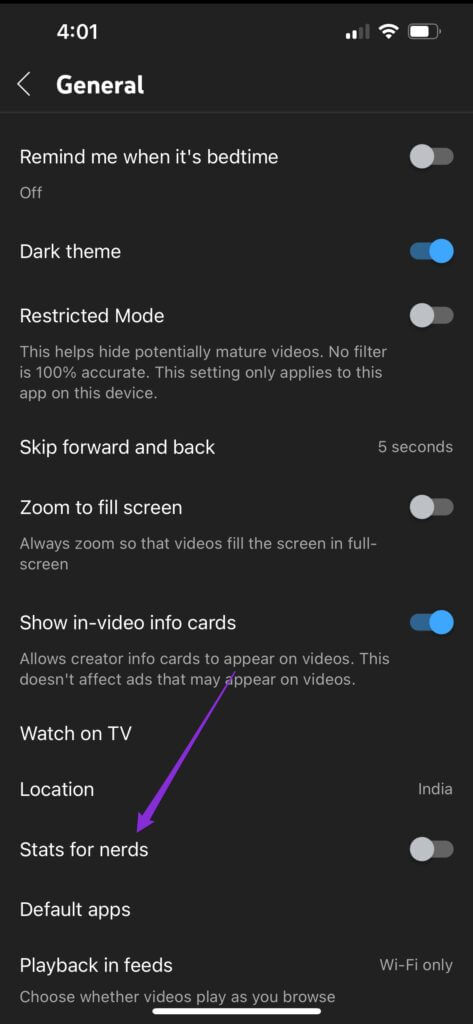
Trin 6: tæt Indstillinger menu Og afspil enhver video.
Trin 7: Pause afspilning og tryk De tre punkter.
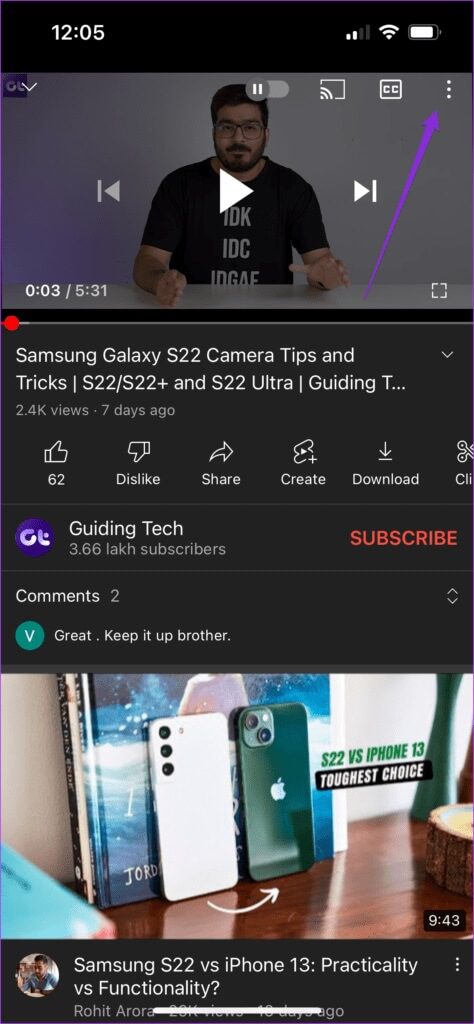
Trin 8: Rul ned, og tryk på Statistik for nørder.
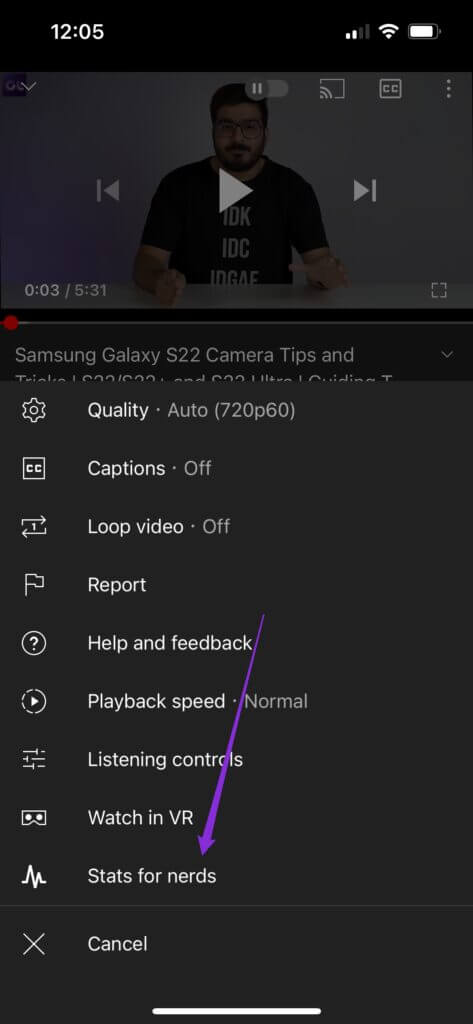
Du vil nu se statistikken for denne video.
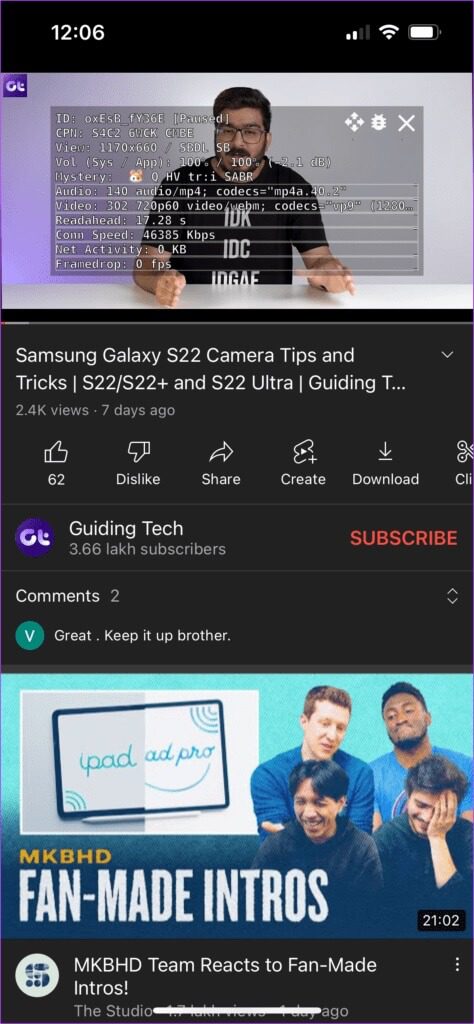
Du kan klikke på indstillingen igen for at slå statistik fra.
2. Meddelelsesplan
Klokkeikonet hjælper dig med at modtage alle notifikationer fra dine abonnenter på YouTube-kanaler. Men hvad nu hvis du kunne planlægge en komplet oversigt over alle dine YouTube-notifikationer?
Følg disse trin for at aktivere præcis det.
Trin 1: Klik på Dit profilikon og åbne Indstillinger.

Trin 2: Klik på Notifikationer.
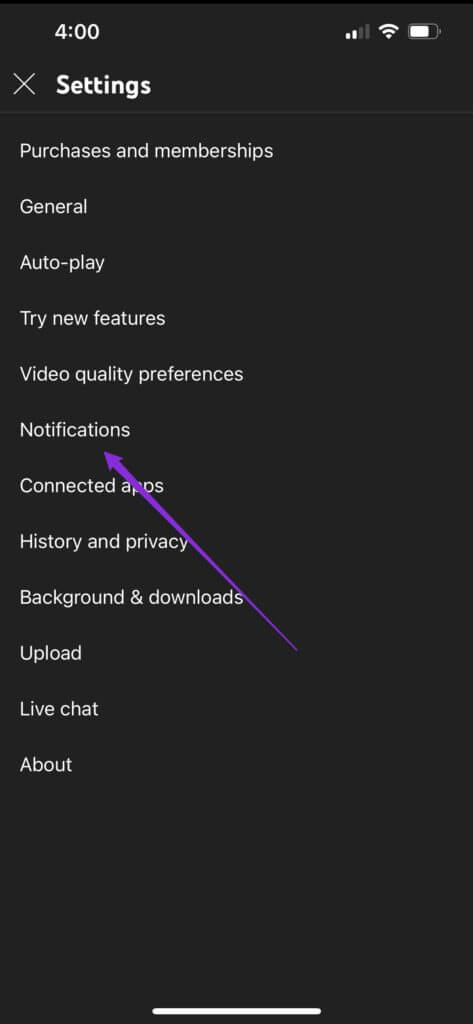
Trin 3: Klik på Planlagt oversigt for at aktivere funktionen.
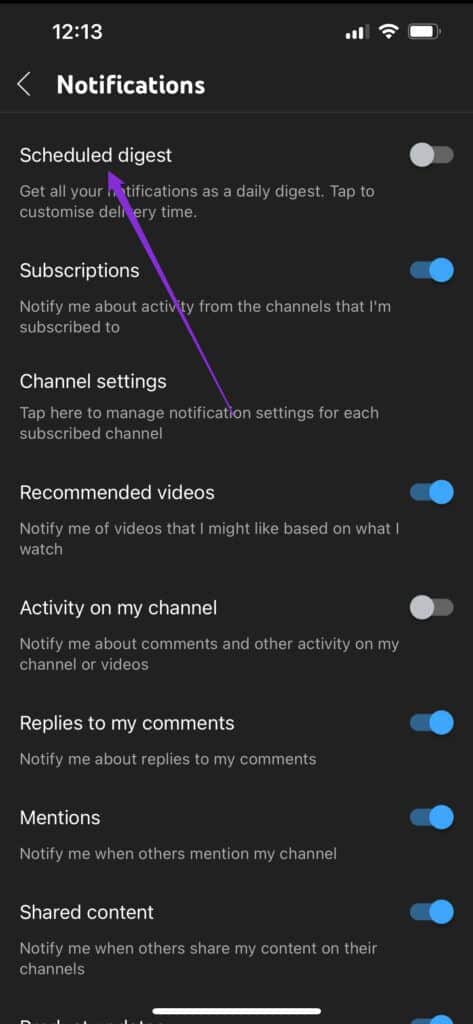
Trin 4: Tryk igen for at vælge tiden, og tryk på OKAY.
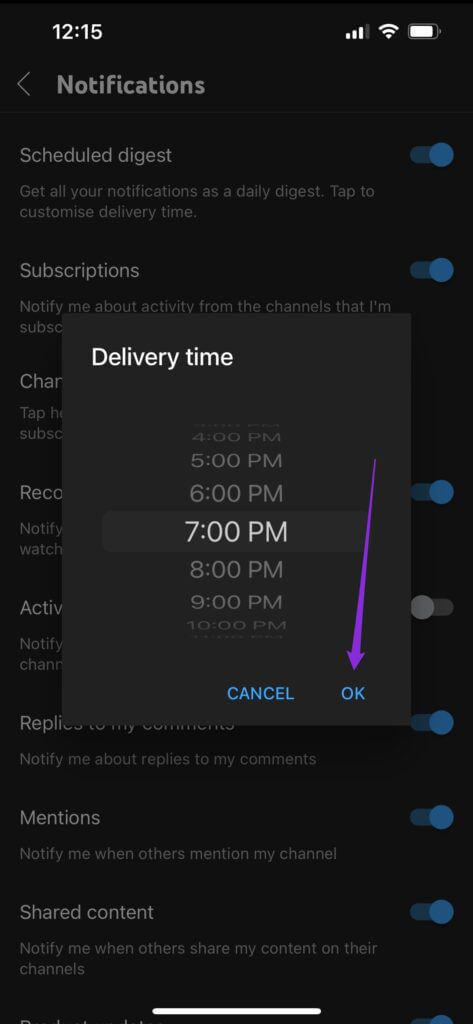
Du modtager nu kun alle YouTube-notifikationer på det specifikke tidspunkt. Denne funktion er fantastisk til at undgå distraktioner i arbejdstiden.
3. Ny adgangsfunktion for premium-medlemmer
Den største fordel ved at abonnere på YouTube Premium Det er at slippe af med annoncer. Men det er ikke alt. YouTube Premium-medlemmer kan nu tilmelde sig for at prøve nye eksperimentelle funktioner, før de rulles fuldt ud ud.
Sådan kan du udnytte det.
Trin 1: Klik på Dit profilikon.
Trin 2: Klik på Premium-fordele din egen.
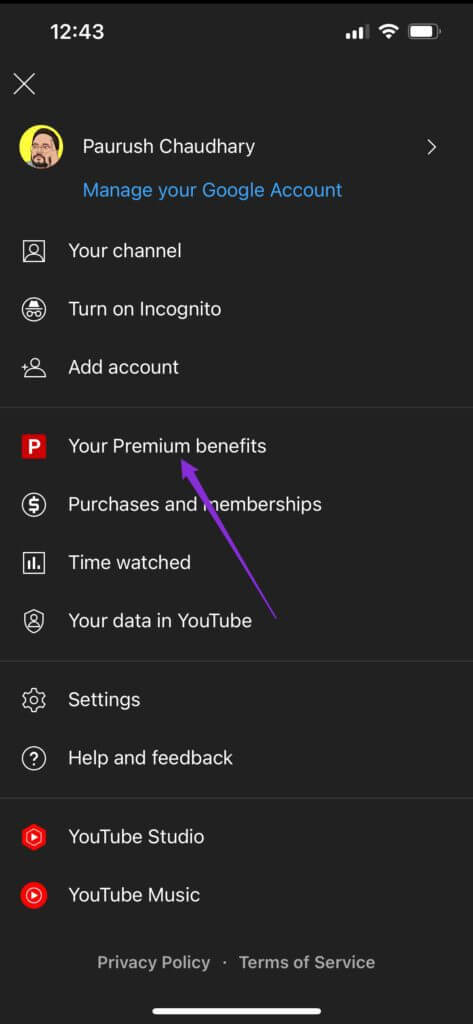
Du vil se alle fordelene ved din præmie.
Trin 3: Klik på Mulighed for at prøve nye funktioner.
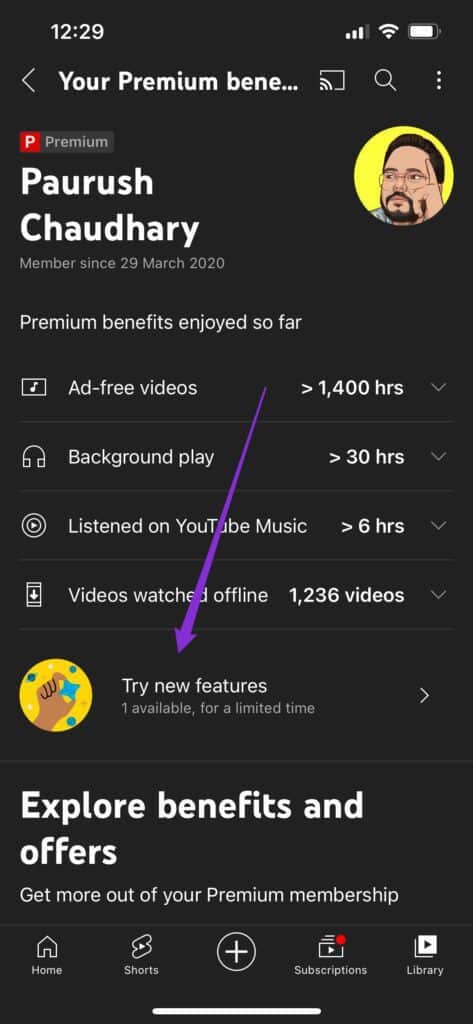
Rul ned for at se listen over tilgængelige funktioner. Nogle funktioner er muligvis kun tilgængelige til test på computer.
Trin 4: Find Feature og tryk på Prøv det.
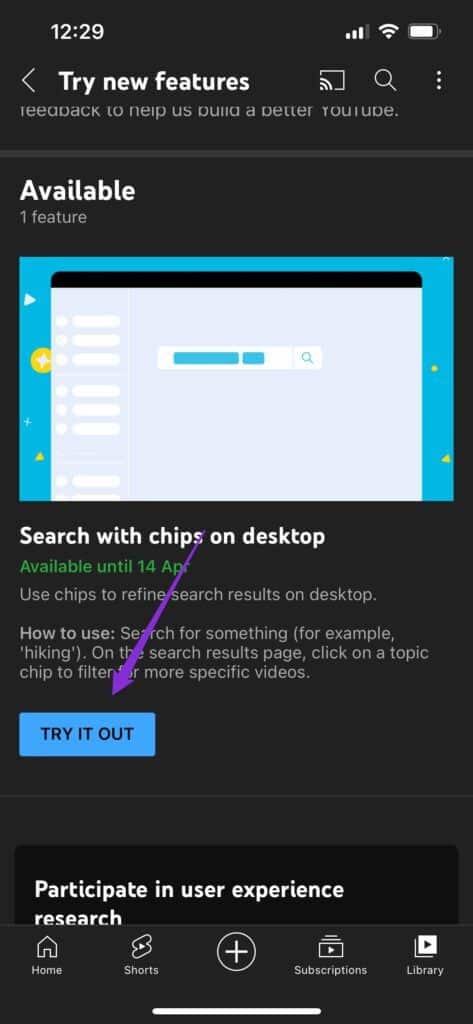
Funktionen er nu aktiveret, så du kan prøve den.
Trin 5: Når du har prøvet funktionen, skal du trykke på Kommentarer.
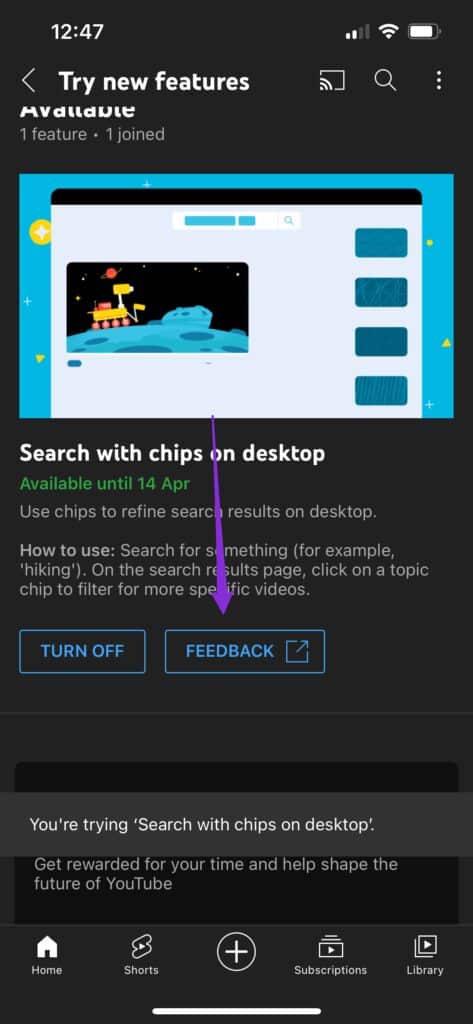
YouTube omdirigerer dig til en ny side, hvor du kan give din feedback.
4. Øg frem- og tilbagespolingstiden
Hvis vi finder en del kedelig, mens vi ser en video, foretrækker vi at springe den over. Som standard kan du kun springe 5 sekunder over. Men nu kan du øge springtiden i YouTube-appen. Følg disse trin.
Trin 1: Klik på Dit profilikon og åbne Indstillinger.

Trin 2: من Indstillinger menu , Klik på generel.

Trin 3: Lede efter Spring over-mulighed Frem og tilbage.
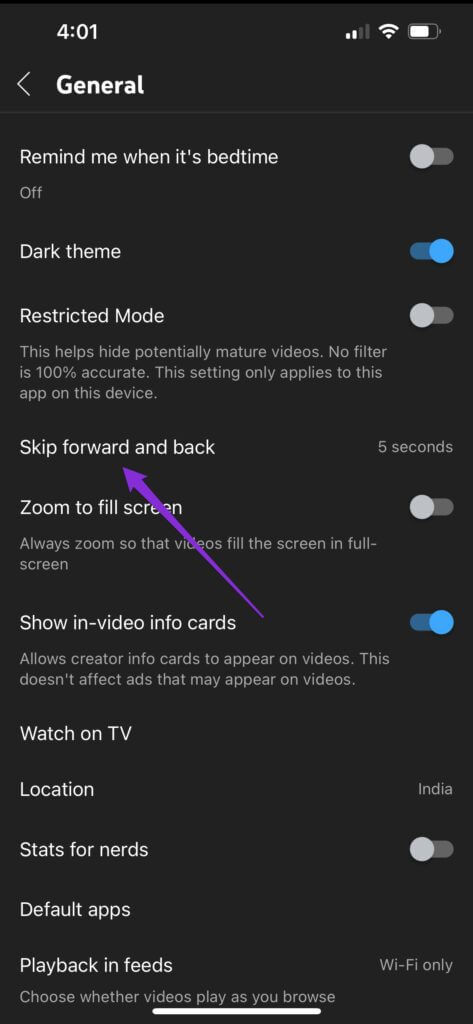
Trin 4: Klik på den for at ændre varigheden.
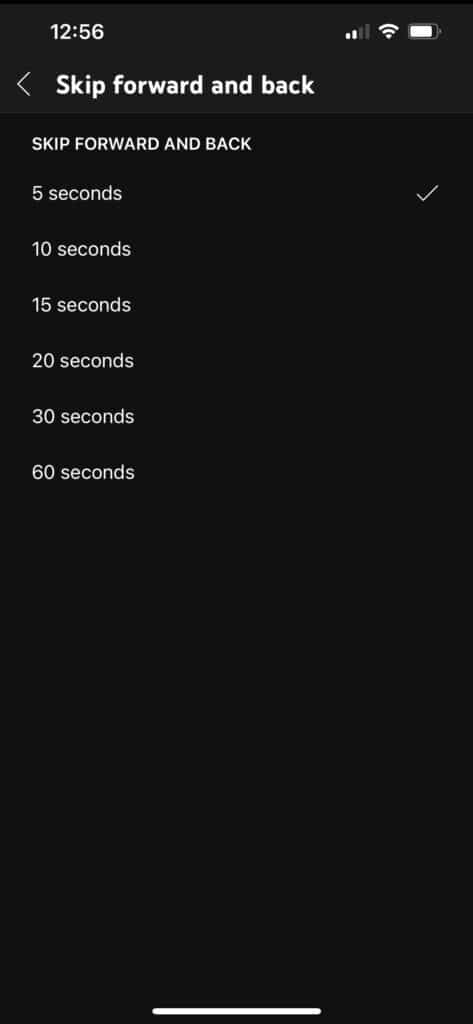
Du kan øge varigheden op til 60 sekunder.
5. Zoom for at fylde skærmen
Med fremkomsten af nye skærmforhold på moderne smartphones skal du zoome ind og ud af YouTube-videoer for at få en ægte fuldskærmsoplevelse. Du kan aktivere denne funktion for at undgå manuelt at zoome ind på hver video.
Trin 1: Klik på Dit profilikon og åbne Indstillinger.

Trin 2: من Indstillinger menu , Klik på generel.

Trin 3: Lede efter Zoom-mulighed For at fylde skærmen.
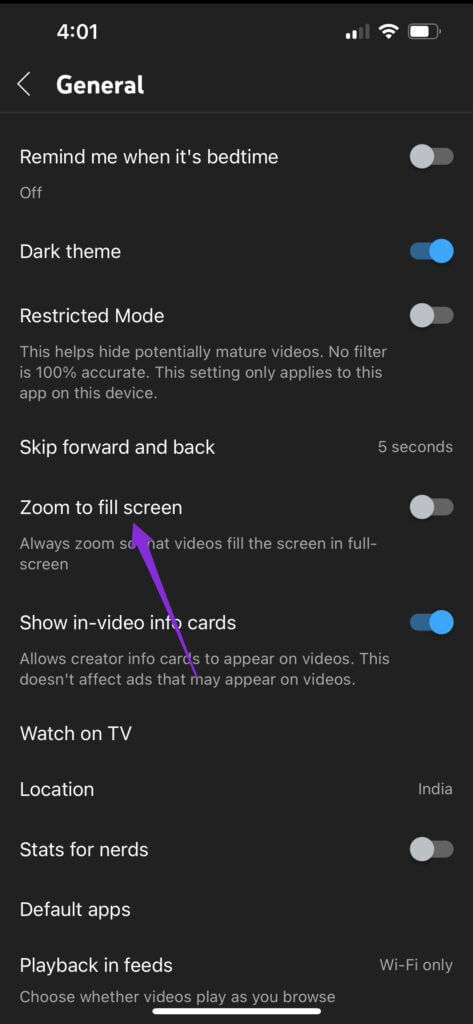
Trin 4: Klik på til/fra-knap For at aktivere denne funktion.
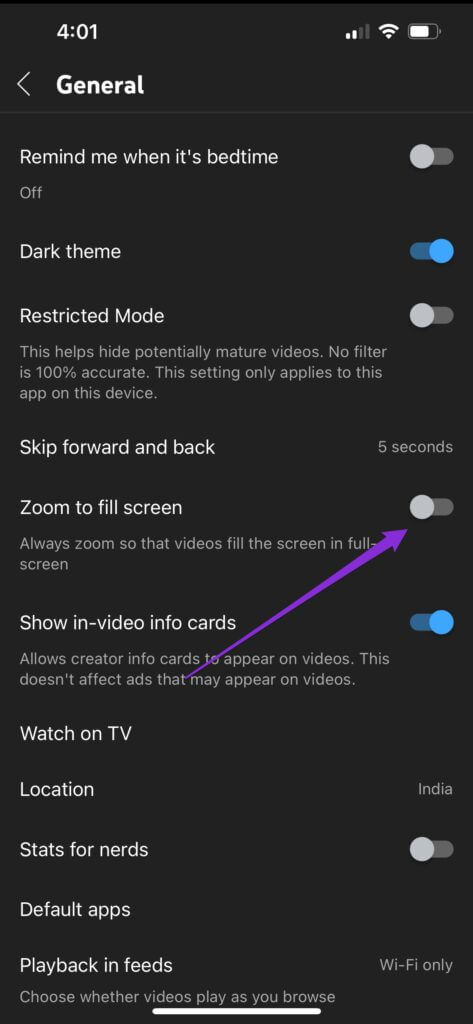
Alle dine videoer zoomer nu automatisk ind for at få en fuldskærmsoplevelse.
6. Administrer notifikationer for alle abonnementer
Vi elsker alle at abonnere på forskellige YouTube-kanaler. Men hvad nu hvis vi kun vil deaktivere notifikationer for nogle af dem? Følg disse trin for nemt at administrere alle dine kanalnotifikationer under ét tag.
Trin 1: Klik på Dit profilikon og åbne Indstillinger.

Trin 2: Klik på Notifikationer.
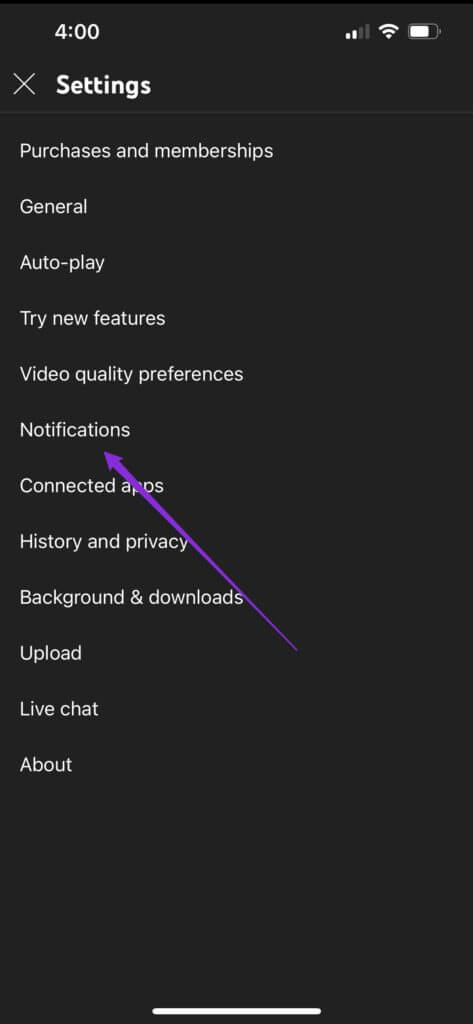
Trin 3: Klik på Kanalindstillinger.
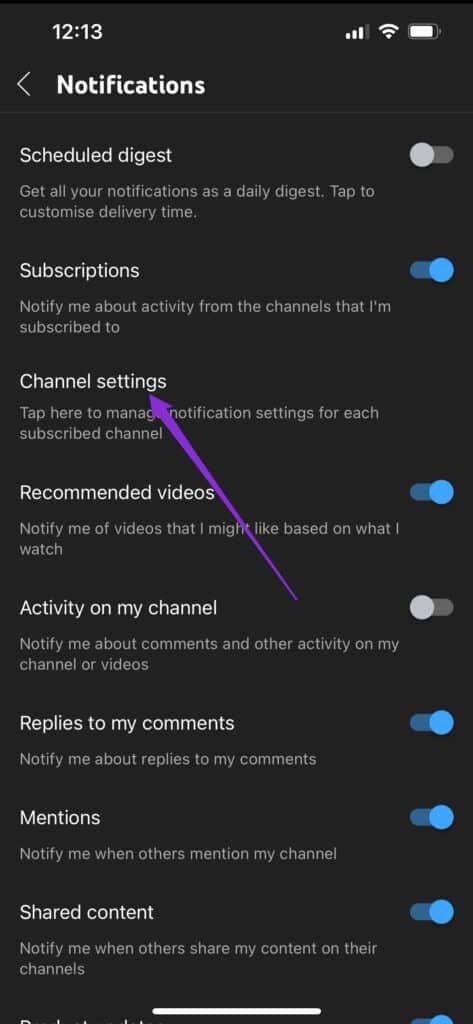
Du vil nu have en liste over alle dine abonnementer.
Trin 4: Find kanal og tryk på klokkeikon Ved siden af hende.
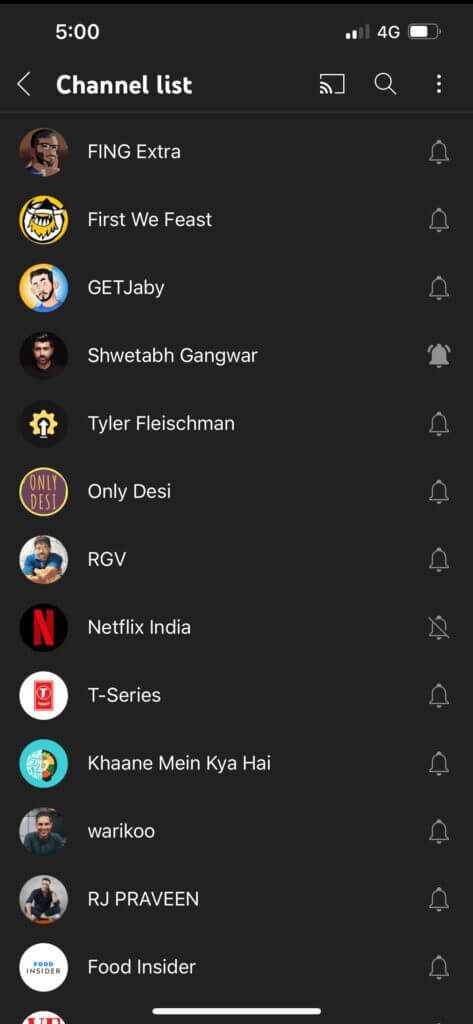
Trin 5: Tryk på Nej for at stoppe med at modtage notifikationer fra den pågældende kanal.
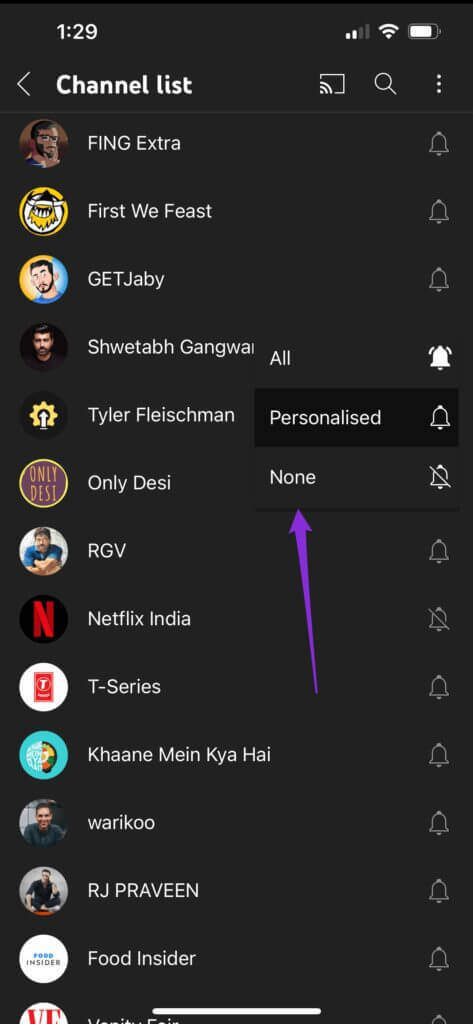
Prøv disse fantastiske YouTube-funktioner
Disse YouTube-funktioner kan forvandle din mobiloplevelse. YouTube forsøger også at tilføje flere funktioner til ikke-premium-brugere. Men at fjerne annoncer er virkelig en velsignelse med YouTube Premium.